Alt du trenger å vite om denne virtuelle nettverksadapteren
- Microsoft Wi-Fi Direct Virtual Adapter bidrar til å gjøre PC-en til et hotspot for andre datamaskiner.
- Hvis du noen gang trenger å deaktivere denne funksjonen, kan du gjøre det via Enhetsbehandling.
- Å gjøre noen endringer i Registerredigering vil også deaktivere adapteren uten problemer.
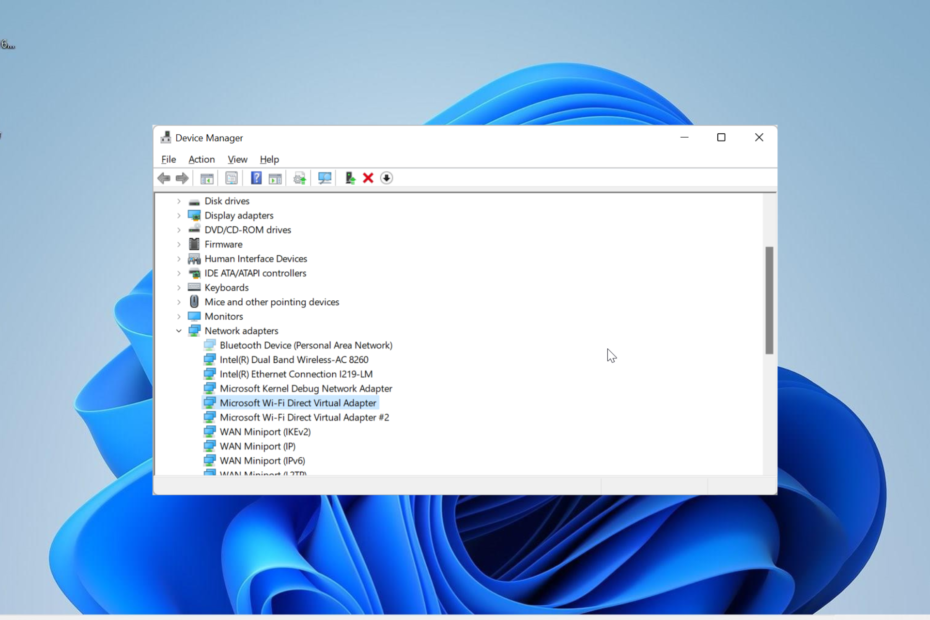
XINSTALLER VED Å KLIKKE LAST NED FILEN
- Last ned DriverFix (verifisert nedlastingsfil).
- Klikk Start søk for å finne alle problematiske drivere.
- Klikk Oppdater drivere for å få nye versjoner og unngå systemfeil.
- DriverFix er lastet ned av 0 lesere denne måneden.
Du har kanskje lurt på hva Microsoft Wi-Fi Direct Virtual Adapter gjør på din PC. Det beste ville være om du kan være trygg på at dette nettverkskortet er Microsoft og helt trygt.
Men hvis adapteren roter med aktivitetene dine og du lurer på om den er verdt å beholde, vil denne guiden gi deg alt du trenger å vite om den.
Hva gjør Microsoft Wi-Fi Direct Virtual Adapter?
Som navnet sier, hjelper Microsoft Wi-Fi Direct Virtual Adapter å gjøre PC-en din til et trådløst hotspot. Med dette kan andre datamaskiner koble seg til PC-en din for å få tilgang til internett.
Den gjør dette ved å virtualisere det trådløse nettverkskortet ditt. Med denne singelen din fysisk trådløs adapter vil bli konvertert til to virtuelle.
Dette lar deg koble en av de virtuelle adapterne til ditt trådløse nettverk. Den andre fungerer da som et hotspot for andre PC-er å koble til.
Hvordan deaktiverer eller fjerner jeg Microsoft Wi-Fi Direct Virtual Adapter?
1. Bruk Enhetsbehandling
- trykk Windows tasten + R, type devmgmt.msc, og klikk på OK knapp.
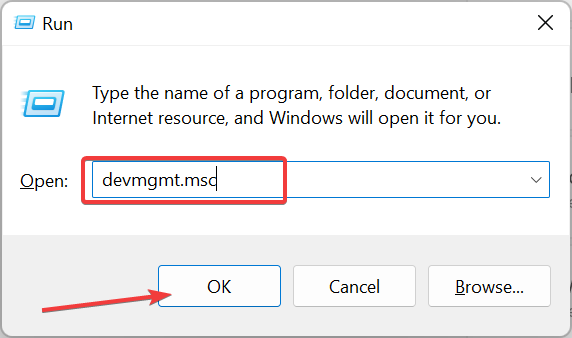
- Dobbeltklikk på Nettverksadaptere mulighet for å utvide den.
- Hvis du ikke finner Microsoft Wi-Fi Direct Virtual Adapter alternativet på listen over nettverkskort, klikk på Utsikt fanen øverst, og velg Vis skjulte enheter.
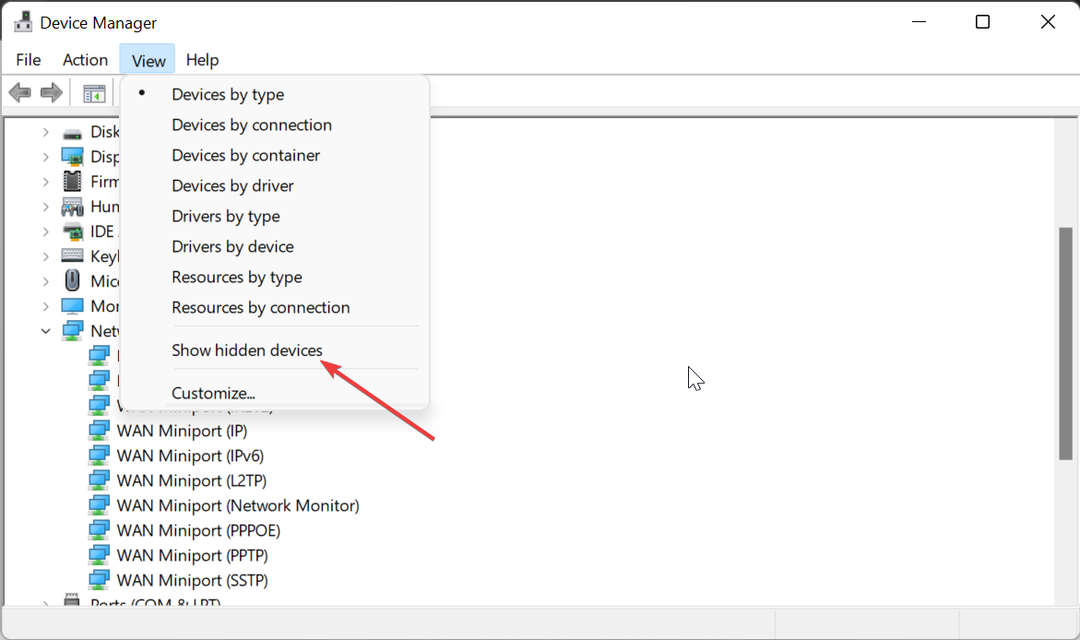
- Høyreklikk nå adapteren og velg Deaktiver enheten.
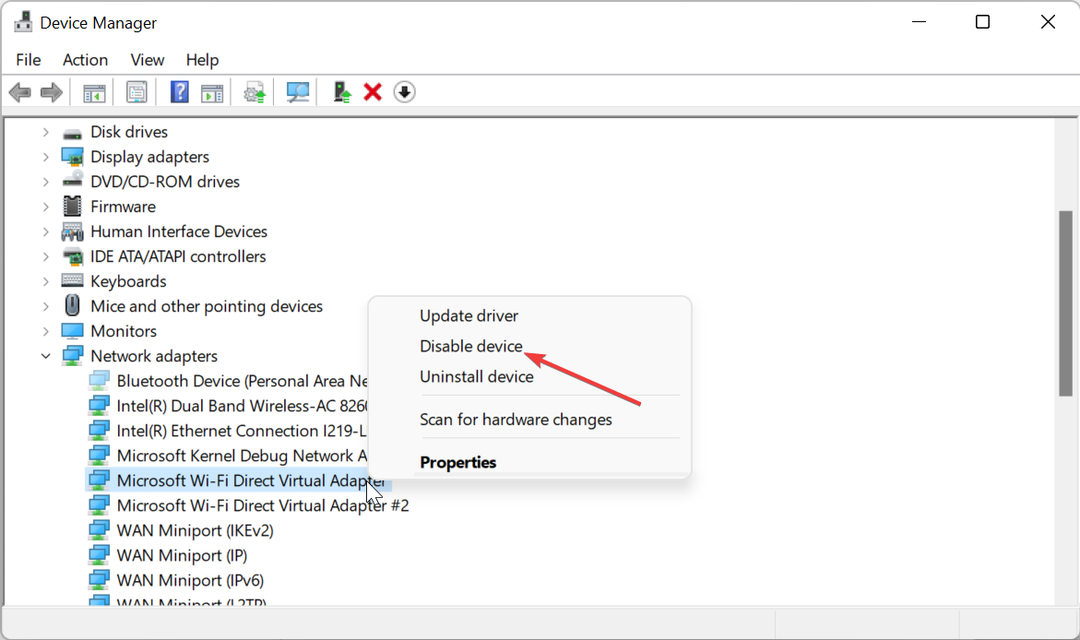
- Deretter klikker du på Ja knappen når du blir bedt om det.
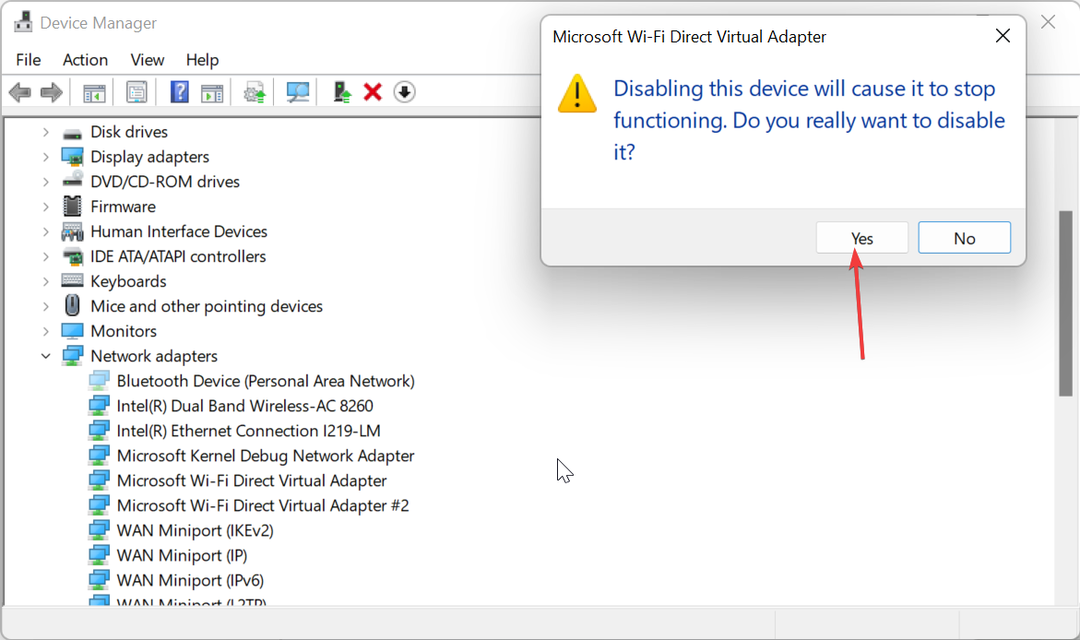
- Gjenta til slutt Trinn 2 og 3 for hver Microsoft Wi-Fi Direct Virtual Adapter oppføring på listen.
Hvis du vil deaktivere den virtuelle adapteren av en eller annen grunn, er det første alternativet å gjøre det via Enhetsbehandling. Dette gjør den utilgjengelig for tilkobling.
Hvis du bestemmer deg for å aktivere adapteren igjen, trenger du bare å gjenta trinnene ovenfor og velge Aktiver enheten i Trinn 4 i stedet.
2. Deaktiver adapteren via Registerredigering
- trykk Windows tasten + R, type regedit, og klikk på OK knapp.
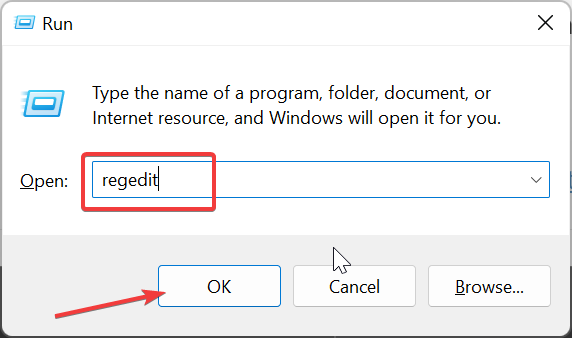
- Naviger til banen nedenfor i venstre rute:
HKEY_LOCAL_MACHINE\SYSTEM\CurrentControlSet\services\WlanSvc\Parameters\HostedNetworkSettings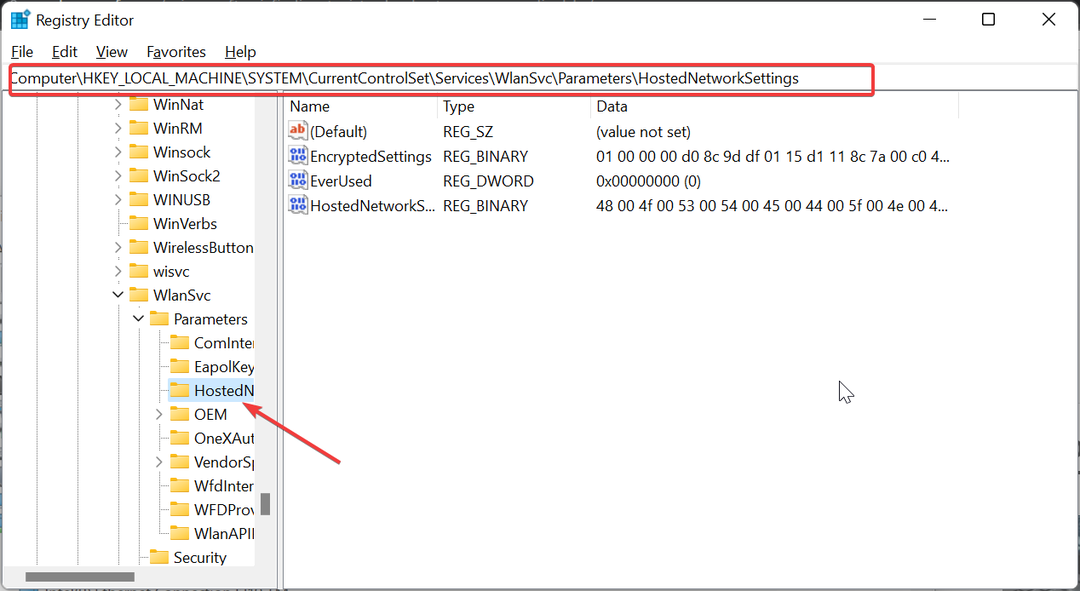
- Nå, høyreklikk på HostedNetworkSettings registernøkkel i høyre rute.
- Velg Slett alternativ.
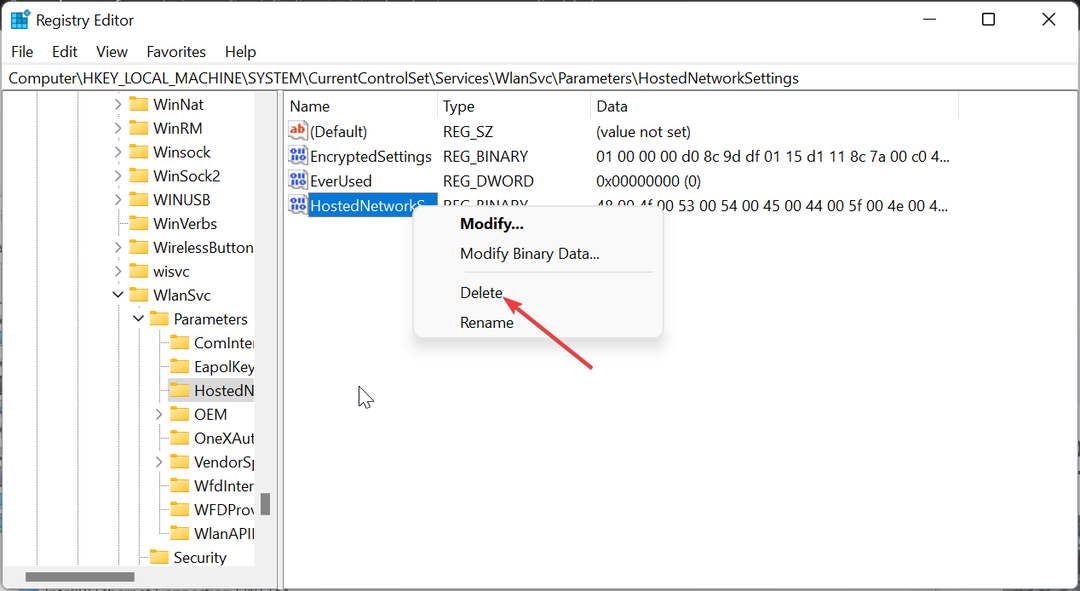
- Deretter klikker du på Ja knappen for å bekrefte handlingen,
- Til slutt lukker du Registerredigering og starter PC-en på nytt.
Et annet effektivt alternativ for å deaktivere Microsoft Wi-Fi Direct Virtual Adapter er å gå via Registerredigering. For å bekrefte om operasjonen var vellykket, start kommandoprompt som administrator og kjør kommandoen nedenfor: netsh wlan show hostednetwork
Hvis operasjonen er vellykket, vil Modus vil bli satt til Ikke konfigurert under Innstillinger for vertsnettverk.
- Recenv.exe: Hva er det og hvordan du fikser dets feil
- Remoting_host.exe: Hva er det og hvordan du fjerner det
- Windows 11 i React: Alt du trenger å vite
- Slik tester du mikrofonen din på Windows 11 [5 tips]
- Dotnetfx35setup.exe: Hva er det og hvordan fikser jeg feilene?
3. Bruk ledetekst
- trykk Windows tasten + S, type cmd, og velg Kjør som administrator under ledetekst.
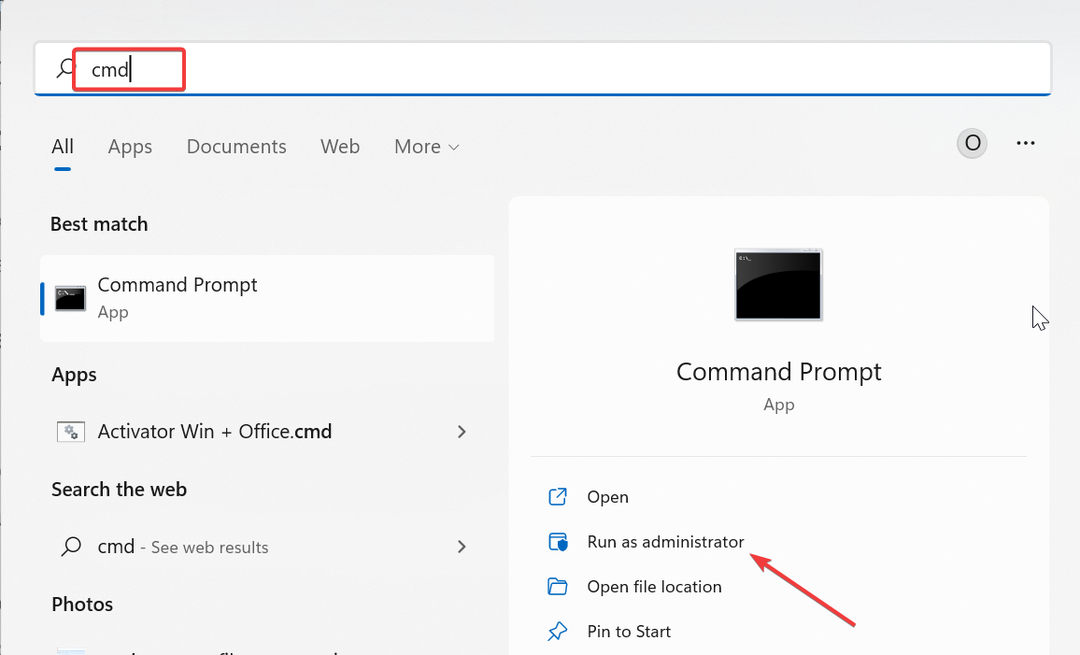
- Skriv inn kommandoen nedenfor og trykk Tast inn for å stoppe kringkastingen av det trådløse vertsnettverket:
netsh wlan stopp vertsnettverk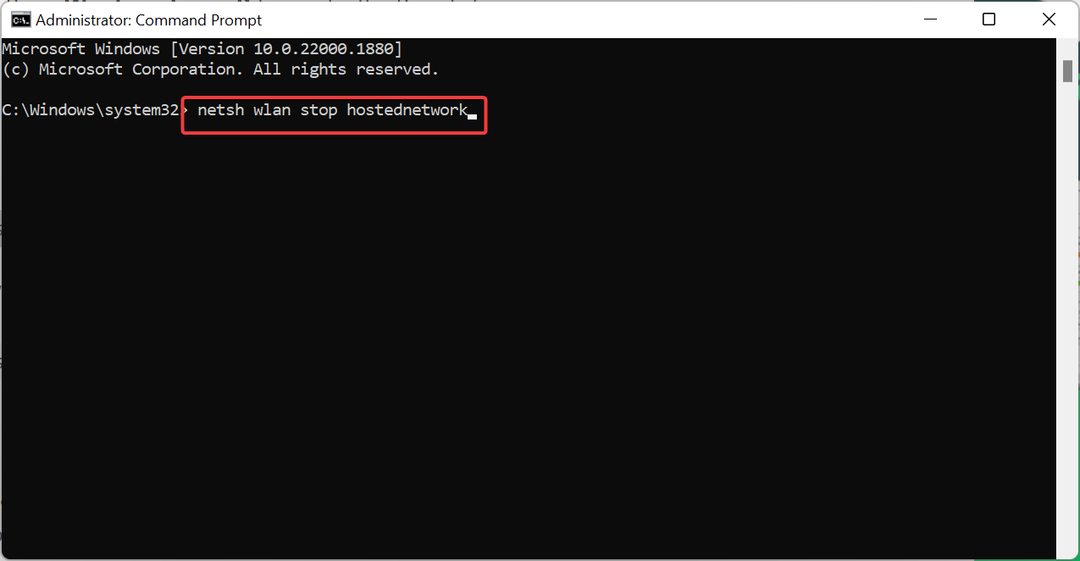
- Kjør nå kommandoen nedenfor for å deaktivere adapteren:
netsh wlan set hostednetwork mode=disallow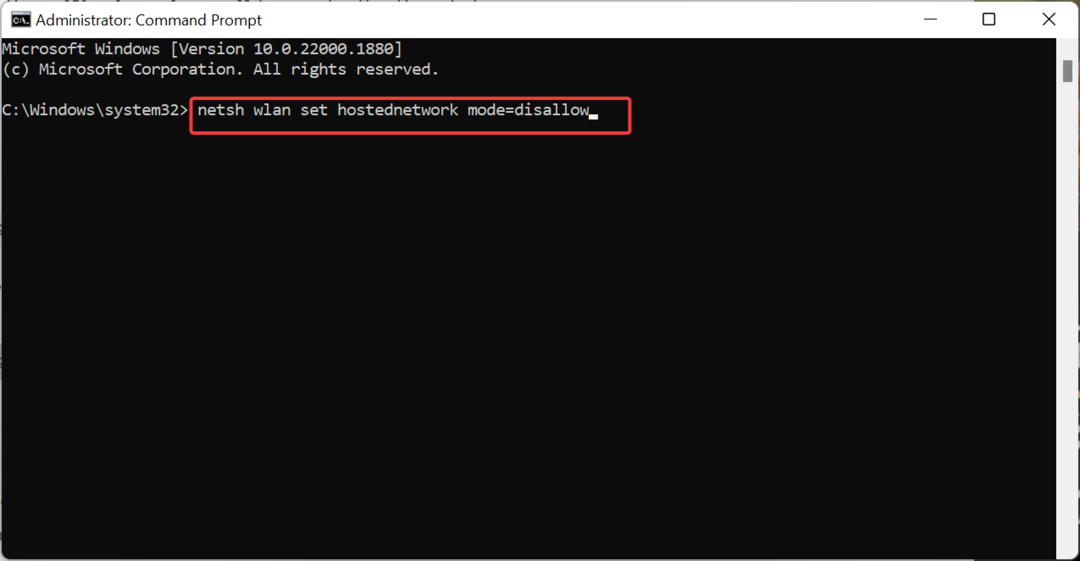
- Til slutt, lukk kommandoprompt og start PC-en på nytt.
En enklere måte å deaktivere Microsoft Wi-Fi Direct Virtual Adapter på er å kjøre noen få kommandoer på ledeteksten. Disse kommandoene vil automatisk stoppe adapteren fra å dele nettverket ditt.
4. Deaktiver Project til denne PC-en
- trykk Windows tasten + Jeg å åpne Innstillinger app og klikk på Projiserer til denne PC-en i høyre rute.
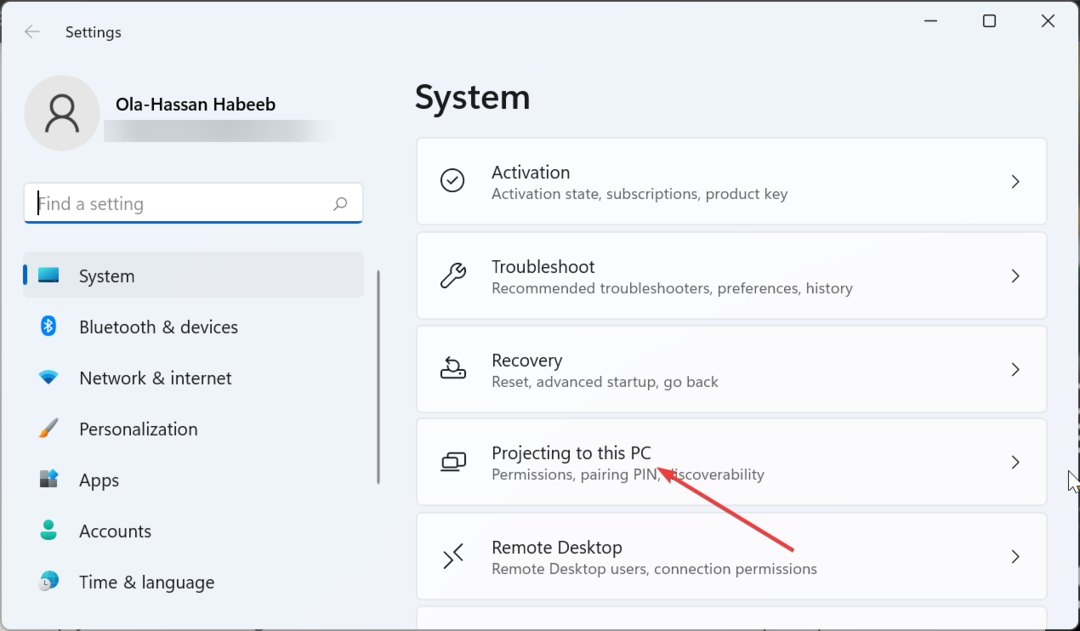
- Velg nå rullegardinmenyen under Noen Windows- og Android-enheter kan projisere til denne PC-en når du sier at den er OK.
- Til slutt, velg Alltid av (anbefalt).
Hvis denne virtuelle adapteren forårsaker problemer med den eksterne Wi-Fi-adapteren, kan du fikse det ganske enkelt ved å deaktivere funksjonen Prosjekt til denne PC-en. Dette vil tillate deg å bruke adapteren uten mange problemer.
Microsoft Wi-Fi Virtual Direct Adapter er en nyttig funksjon som lar andre datamaskiner bruke PC-ens internett. Men hvis det forårsaker problemer på PC-en din, vil løsningene i denne veiledningen hjelpe deg med å deaktivere den for godt.
Hvis din Wi-Fi-adapteren fungerer ikke av en eller annen grunn, sjekk vår detaljerte artikkel for å fikse det raskt.
Del gjerne opplevelsen din med denne virtuelle adapteren med oss i kommentarene nedenfor.
Har du fortsatt problemer? Løs dem med dette verktøyet:
SPONSERT
Noen driverrelaterte problemer kan løses raskere ved å bruke et dedikert verktøy. Hvis du fortsatt har problemer med driverne, er det bare å laste ned DriverFix og få den i gang med noen få klikk. Etter det, la det ta over og fikse alle feilene dine på kort tid!
![Hvordan fikse Intel Dual Band Wireless-AC-problemer [3160, 3165, 8260]](/f/bd081a4768de786fd2d2dd2c899897b7.png?width=300&height=460)